याहू मेल को छवियों को दिखाना बंद कर दें - TechCult
अनेक वस्तुओं का संग्रह / / April 07, 2023
Yahoo मेल एक ईमेल सेवा है जिसे 1997 में लॉन्च किया गया था। यह दुनिया भर में लाखों उपयोगकर्ताओं के लिए इंटरनेट पर सबसे बड़े ईमेल सेवा प्रदाताओं में से एक है। याहू मेल उपयोगकर्ताओं को एक डिस्पोजेबल ईमेल पता बनाने की भी अनुमति देता है जिसे उनके खातों से जोड़ा जा सकता है। यह क्लाउड-आधारित मैसेजिंग समाधान लोगों को केवल एक टैप एक्सेस के साथ अपने ईमेल से जुड़े रहने में मदद करता है। शहर में सबसे पुराने और सबसे अच्छे ईमेल प्रदाताओं में से एक होने के बाद भी, याहू मेल ईमेल अटैचमेंट के साथ कुछ समस्याओं का सामना कर रहा है। यदि आप एक Yahoo खाते के मालिक हैं और ईमेल में छवियों को लोड करने में समस्या आ रही है, तो आप सही जगह पर आए हैं। आज के गाइड में, हम चर्चा करेंगे कि आप कैसे याहू मेल को छवियों की समस्या दिखाना बंद कर सकते हैं। याहू मेल क्रोम में छवियों को प्रदर्शित नहीं कर रहा है शायद एक आम समस्या है जो याहू उपयोगकर्ताओं के सामने आती है, विशेष रूप से याहू मेल एंड्रॉइड पर छवियां नहीं दिखा रहा है। इसलिए, यदि आप इस समस्या को तुरंत हल करना चाहते हैं और प्लेटफ़ॉर्म पर अबाधित मेल प्राप्त करना चाहते हैं, तो आइए हम तुरंत याहू ईमेल में दिखाई न देने वाली छवियों के बारे में खोज करके शुरू करें।

विषयसूची
कैसे याहू मेल को छवियों को दिखाना बंद कर दिया जाए
याहू मेल के संभावित समाधान के बारे में जानने के लिए पढ़ना जारी रखें, छवियों की समस्या दिखाना बंद कर दिया।
याहू ईमेल में छवियां क्यों नहीं दिख रही हैं?
आप खुद को ऐसी स्थिति में पा सकते हैं जहां ईमेल आपके याहू ईमेल खाते में छवियों को प्रदर्शित करने में विफल रहता है। यदि हां, तो इस समस्या के पीछे कुछ कारण हो सकते हैं:
- यह संभव है कि याहू मेल ने आपके मित्रों और परिवार से मेल प्राप्त करने पर छवियों को अवरुद्ध कर दिया हो।
- याहू मेल का अनोखा पिक्चर फिल्ट्रेशन टूल आमतौर पर स्पैम को ब्लॉक कर देता है लेकिन यह टूल प्राप्त ईमेल में फोटो को खुलने पर स्वचालित रूप से लोड होने से भी रोक सकता है।
- इसके अलावा, याहू मेल में एक सुरक्षा सुविधा है जो संदेशों को छवियों को लोड करने से रोकती है।
- एक बग आपको Yahoo मेल में चित्र देखने से भी रोक सकता है।
याहू मेल स्टॉप्ड शोइंग इमेजेज को हल करने के लिए समस्या निवारण के तरीके
यदि आप अपने ईमेल पर छवियों को लोड करने में असमर्थ हैं, तो आप समस्या को हल करने के लिए कुछ समस्या निवारण विधियों का प्रयास कर सकते हैं क्योंकि इससे और नुकसान हो सकता है। इसलिए बेहतर है कि अकाउंट सेटिंग्स की जांच करें और समस्या का समाधान करें।
विधि 1: गुप्त मोड आज़माएं
आप प्रयोग करके देख सकते हैं इंकॉग्निटो मोड याहू मेल छवियों के मुद्दे को हल करने के लिए। गुप्त मोड में जाने से कुकीज़ को ब्लॉक करने, खोज इतिहास को छिपाने और किसी भी त्रुटि का सामना किए बिना वांछित वेबसाइट पर स्वतंत्र रूप से ब्राउज़ करने में मदद मिलती है। गुप्त मोड में जाने के तरीके के बारे में अधिक जानने के लिए, आप हमारे गाइड को देख सकते हैं क्रोम में इनकॉग्निटो मोड कैसे इनेबल करें और याहू मेल क्रोम समस्या में छवियों को प्रदर्शित नहीं कर रहा है।

विधि 2: निजी ब्राउज़िंग सत्र
आप पृष्ठ को ए के साथ लोड करने का भी प्रयास कर सकते हैं निजी ब्राउज़िंग सत्र यह जांचने के लिए कि क्या समस्या के कारण ट्रिगर किया गया है ब्राउज़र की संग्रहीत फ़ाइलें. आप याहू मेल में छवियों को देखने के लिए निजी ब्राउज़िंग करने के लिए अज्ञात ब्राउज़रों का भी उपयोग कर सकते हैं। ऐसा करने के लिए, हमारे गाइड की जाँच करें शीर्ष 10 गुमनाम वेब ब्राउज़र निजी ब्राउज़िंग के लिए.

यह भी पढ़ें:Yahoo मेल त्रुटि 0x8019019a ठीक करें
विधि 3: ब्राउज़र में जावास्क्रिप्ट सक्षम करें
याहू मेल छवियों को लोड नहीं करने की समस्या को हल करने का एक और शानदार तरीका सक्षम करना है जावास्क्रिप्ट आपके ब्राउज़र में। जावास्क्रिप्ट विभिन्न संवादात्मक सुविधाओं जैसे ऑडियो सामग्री, एनिमेशन या विज्ञापनों को चलाने में मदद करता है। इसलिए, इसे सक्षम करने से आपको समस्या को हल करने में मदद मिल सकती है। आप हमारे गाइड की मदद लेकर इस विधि को कर सकते हैं अपने ब्राउज़र में जावास्क्रिप्ट को कैसे सक्षम या अक्षम करें.
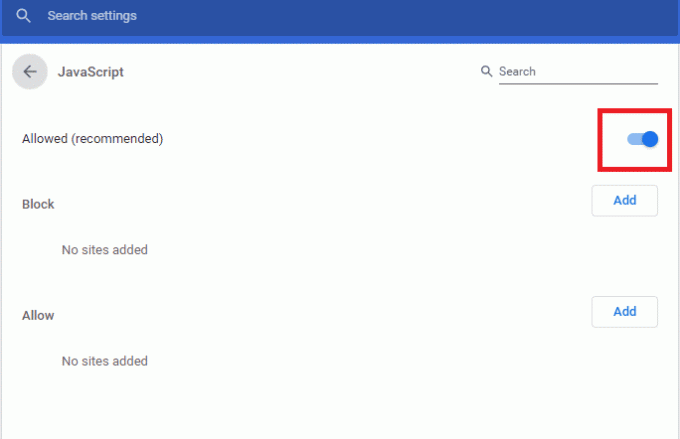
विधि 4: ब्राउज़र कैश और कुकी साफ़ करें
यह भी संभव है कि संग्रहीत कैश और कुकीज़ आपके ब्राउज़र में दूषित हो गया है और आपके Yahoo मेल खाते के साथ समस्याएँ पैदा कर रहा है। कैश और कुकीज़ ब्राउज़िंग अनुभव को धीमा करने के लिए जाने जाते हैं और इस प्रकार उन्हें अपने ब्राउज़र से नियमित रूप से साफ़ करना महत्वपूर्ण है। यदि आप नहीं जानते कि कैसे तो हमारे गाइड पर Google क्रोम में कैशे और कुकीज़ कैसे साफ़ करें क्रोम मुद्दे में याहू मेल छवियों को प्रदर्शित नहीं करने को हल करने में आपकी सहायता करेगा।

विधि 5: ऐड-ब्लॉकर्स को अक्षम करें
एड-ब्लॉकर्स उपयोगिताएँ हैं जो ब्राउज़िंग अनुभव को बढ़ाने में मदद करती हैं। जबकि ये एक निर्बाध सेवा के लिए बहुत अच्छे हैं, वे कभी-कभी कुछ वेबसाइट उपयोगकर्ताओं के लिए दुःस्वप्न बन सकते हैं, इस मामले में, याहू मेल उपयोगकर्ता। ऐसा इसलिए है क्योंकि ये एड-ब्लॉकिंग एक्सटेंशन इमेज को प्लेटफॉर्म पर लोड न करने की समस्या पैदा कर सकते हैं। इसलिए, याहू मेल को क्रोम मुद्दे में छवियों को प्रदर्शित नहीं करने के लिए उन्हें अक्षम किया जाना चाहिए।
1. खोलें गूगल क्रोम ऐप तल पर खोज बार का उपयोग कर रहा है। पर क्लिक करें खुला.

2. पर क्लिक करें तीन ऊर्ध्वाधर बिंदु पृष्ठ के ऊपरी-दाएँ कोने में, पर क्लिक करें अधिक उपकरण विकल्प, और फिर पर क्लिक करें एक्सटेंशन बगल के मेनू में विकल्प।

3. टॉगल बंद उन्हें अक्षम करने के लिए सभी अनावश्यक और विज्ञापन-अवरोधक एक्सटेंशन।

विधि 6: भिन्न ब्राउज़र का उपयोग करें
इस याहू मेल को प्राप्त करने वाले कई उपयोगकर्ताओं ने इमेज एरर दिखाना बंद कर दिया, उन्होंने पाया कि यह ब्राउज़र-विशिष्ट हो सकता है और इसके बारे में ज्यादा कुछ नहीं किया जा सकता है। यदि कोई भी विधि आपके लिए काम नहीं करती है, तो आप इस त्रुटि से बचने के लिए किसी भिन्न ब्राउज़र का उपयोग करने का प्रयास कर सकते हैं।
यह भी पढ़ें:याहू चैट रूम: यह कहाँ गायब हो गया?
कैसे याहू मेल को छवियों को दिखाना बंद कर दिया जाए
Yahoo मेल संदेशों में छवियों को प्रदर्शित करने में कुछ समस्याओं का सामना कर सकता है। संदेश में एक अवरुद्ध छवि हो सकती है जो खाताधारक को दिखाई नहीं दे रही है, हालांकि, छवि के ग्राफिक्स को कुछ सेटिंग्स समायोजित करने के बाद उपलब्ध कराया जा सकता है। ऐसे परिदृश्य में, आप नीचे दिए गए चरणों का उपयोग करके याहू मेल में छवियों को सक्षम करने का प्रयास कर सकते हैं:
1. अपने में साइन इन करें Yahoo mail आपके पीसी पर खाता।

2. अब, का चयन करें छवियां दिखाएं छवि प्रदर्शित करने या चयन करने के लिए ईमेल बॉडी में विकल्प हमेशा चित्र दिखाएं तुरंत सभी छवियों को दिखाने के लिए।
3. फिर, पर क्लिक करें समायोजन खिड़की के ऊपरी दाएं कोने में।
4. अगला, पर क्लिक करें अधिक सेटिंग में मौजूद विकल्प समायोजन मेन्यू।

5. अब, चयन करें ईमेल देखना बाईं ओर मेनू पैनल पर।
6. अब, नीचे छवियां दिखाएंसंदेशों में, चुनना हमेशा, स्पैम फोल्डर को छोड़कर विकल्प।
7. आखिरकार, ताज़ा पेज और परिवर्तनों को सुरक्षित करें.
एक बार जब आपके याहू मेल खाते की सेटिंग बदल दी जाती है, तो आप अपने मेल में सभी छवियों को देख पाएंगे।
Yahoo मेल Android पर छवियां क्यों नहीं दिखा रहा है?
यदि आपके पास Android फ़ोन है और अपने डिवाइस से अपने Yahoo मेल खाते तक पहुँचने के दौरान आप मेल से जुड़ी छवियों को लोड करने में असमर्थ हैं तो इसके पीछे मुख्य अपराधी हो सकता है कीड़े. यह समस्या ए से भी हो सकती है चित्र छानने का उपकरण जो स्पैम को रोकता है और अंततः आपके Android डिवाइस पर मीडिया को ब्लॉक कर देता है। समस्या को लोड करने में असमर्थ इमेज का परिणाम भी हो सकता है सुरक्षा उपाय एंड्रॉइड फोन पर। इसलिए, आपको अपनी खाता सेटिंग में बदलाव करना होगा। छवियों के लोड न होने का एक और कारण यह हो सकता है कि याहू खाता छवि दिखा रहा है सुविधा जो मुड़ी हुई है बंद अपने Android डिवाइस पर।
कैसे ठीक करें याहू मेल एंड्रॉइड पर छवियां नहीं दिखा रहा है I
Android पर छवि लोड करने की समस्याओं को ठीक करने के लिए, आप Yahoo सेटिंग्स की जाँच कर सकते हैं और सुनिश्चित कर सकते हैं कि आपने उन्हें अपने ईमेल में छवियों को प्रदर्शित होने से रोकने के लिए संशोधित नहीं किया है। आप नीचे दिए गए चरणों का उपयोग करके ऐप सेटिंग समायोजित कर सकते हैं:
1. लॉन्च करें Yahoo mail आप पर ऐप एंड्रॉयड उपकरण।
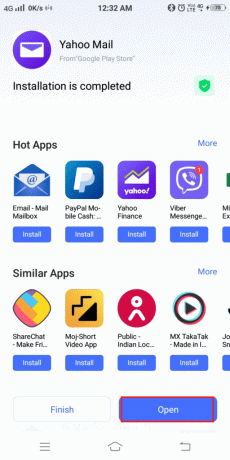
2. अब, अपने में साइन इन करें याहू मेल खाता इस में।
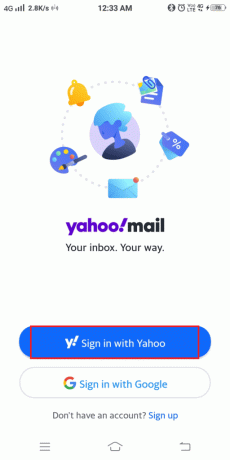
3. अगला, पर टैप करें प्रोफाइल आइकन आपकी स्क्रीन के शीर्ष पर।
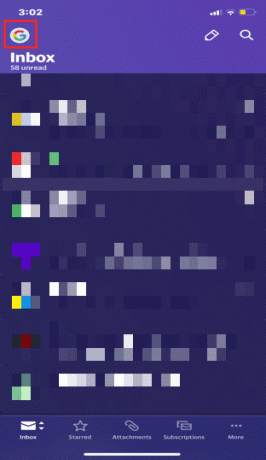
4. अब, पर टैप करें सेटिंग्स आइकन.
5. अंत में, टॉगल करें छवियों को ब्लॉक करें इसमें विकल्प।
यह भी पढ़ें:Android में Yahoo मेल जोड़ने के 3 तरीके
क्या मैं याहू में छवियों को ब्लॉक कर सकता हूँ?
हां, याहू में इमेज लोडिंग को डिसेबल करना संभव है। यदि आप कोई इमेज अटैचमेंट नहीं देखना चाहते हैं तो आप नीचे दिए गए चरणों का उपयोग करके सेटिंग में उन्हें अक्षम कर सकते हैं:
1. दाखिल करना अपने लिए Yahoo mail आपके डेस्कटॉप पर ब्राउज़र से खाता।
2. अब, पर क्लिक करें समायोजन ऊपरी दाएं कोने में।
3. फिर, का चयन करें अधिक सेटिंग नीचे मौजूद विकल्प।

4. अब, पर क्लिक करें ईमेल देखना बाईं ओर के पैनल से।
5. अब, नीचे संदेशों में छवियां दिखाएं विकल्प, चुनें बाहरी चित्र दिखाने से पहले पूछें.
6. आखिरकार, ताज़ा पेज और परिवर्तनों को सुरक्षित करें.
अक्सर पूछे जाने वाले प्रश्न (एफएक्यू)
Q1। मैं याहू मेल बेसिक में एक छवि कैसे देख सकता हूँ?
उत्तर. यदि आप याहू मेल बेसिक का उपयोग कर रहे हैं, तो छवियां ईमेल में तुरंत दिखाई नहीं देंगी। इसके स्थान पर आपको एक मिलेगा लिंक आइकन के साथ सहेजें बटन इसके नीचे। इस पर क्लिक करते ही आपके कंप्यूटर पर एक फाइल डाउनलोड हो जाएगी जिसे आप एक एप्लीकेशन के साथ देख सकते हैं।
Q2। क्या मैं याहू मेल बेसिक में छवियों की सुविधा को सक्षम कर सकता हूँ?
उत्तर. आप नही सकता याहू मेल बेसिक में छवियों की सुविधा को सक्षम करें। यह सुविधा याहू मेल के नवीनतम संस्करणों में ही उपलब्ध है।
Q3। मैं Yahoo मेल के साथ अटैचमेंट देखने में असमर्थ क्यों हूं?
उत्तर. यदि आप अपने याहू खाते पर मेल के साथ अटैचमेंट नहीं देख पा रहे हैं, तो यह कुछ कारणों से हो सकता है जिनमें निम्न शामिल हैं: अनुलग्नक का बड़ा आकार. यदि अनुलग्नक में संग्रहीत है याहू डेटाबेस, या यदि अटैचमेंट किया गया है हटाए गए प्राप्तकर्ता के कंप्यूटर से।
Q4। मैं अपने ईमेल में छवियां क्यों नहीं देख पा रहा हूं?
उत्तर. ईमेल में छवियों को देखने में असमर्थता के कारण हो सकते हैं आपके ईमेल क्लाइंट की असंगति छवियों का समर्थन करने के लिए। यदि आप ऐसी ईमेल सेवा का उपयोग कर रहे हैं जो छवियों का समर्थन नहीं करती है, तो हो सकता है कि आप सेवा के नए संस्करण में अपग्रेड करना चाहें। साथ ही, कुछ ईमेल सर्वर छवियों को भेजे जाने से रोकने के लिए जाने जाते हैं।
Q5। मुझे अपनी Yahoo तस्वीरें कहाँ मिल सकती हैं?
उत्तर. यदि आपने अपने याहू खाते में चित्र संग्रहीत किए हैं, तो आप उन्हें इसमें पा सकते हैं तस्वीरें आपका फ़ोल्डर याहू खाता, आप में गूगल हाँकना खाता, या में मेरी तस्वीरें आपका फ़ोल्डर बाह्र डेटा संरक्षण इकाई.
अनुशंसित:
- फिक्स फेसबुक लाइक्स पर कोई डेटा उपलब्ध नहीं है
- Google Chrome डिस्क पूर्ण डाउनलोड त्रुटि को ठीक करें
- 22 सर्वश्रेष्ठ नकली ईमेल एड्रेस जेनरेटर
- याहू ईमेल पता कैसे बदलें
हम आशा करते हैं कि हमारा आज का डॉक्टर ऑन याहू मेल ने छवियां दिखाना बंद कर दिया आपके याहू मेल खाते में छवियों को लोड करने में असमर्थता, इस समस्या के पीछे के कारणों और इसे ठीक करने के चरणों के बारे में आपके सभी संदेहों का उत्तर देने में सफल रहा। यदि आपके पास किसी भिन्न विषय पर कोई अन्य प्रश्न हैं, तो आप उन्हें नीचे टिप्पणी अनुभाग में छोड़ सकते हैं।
Elon TechCult में एक तकनीकी लेखक हैं। वह लगभग 6 वर्षों से कैसे-कैसे गाइड लिख रहा है और उसने कई विषयों को कवर किया है। उन्हें विंडोज, एंड्रॉइड और नवीनतम ट्रिक्स और टिप्स से संबंधित विषयों को कवर करना पसंद है।



